Les entreprises et les domaines web utilisent un certain nombre de logiciels de suivi pour voir comment les utilisateurs se comportent sur leur site web. Parmi les moyens les plus courants de suivre l’activité des utilisateurs, on peut citer :
Des outils tels que Google Analytics et Search Console
Le suivi des clics (enregistrement des éléments d'une page sur lesquels les utilisateurs cliquent)
Le suivi du défilement (enregistrement des zones où les utilisateurs font défiler la page)
La lecture des enregistrements des session des utilisateurs lorsqu'ils utilisent le site
Nous passerons en revue ces méthodes de suivi en détail ci-dessous, et vous montrerons comment les utiliser efficacement.
Comment suivre les utilisateurs avec Google Analytics
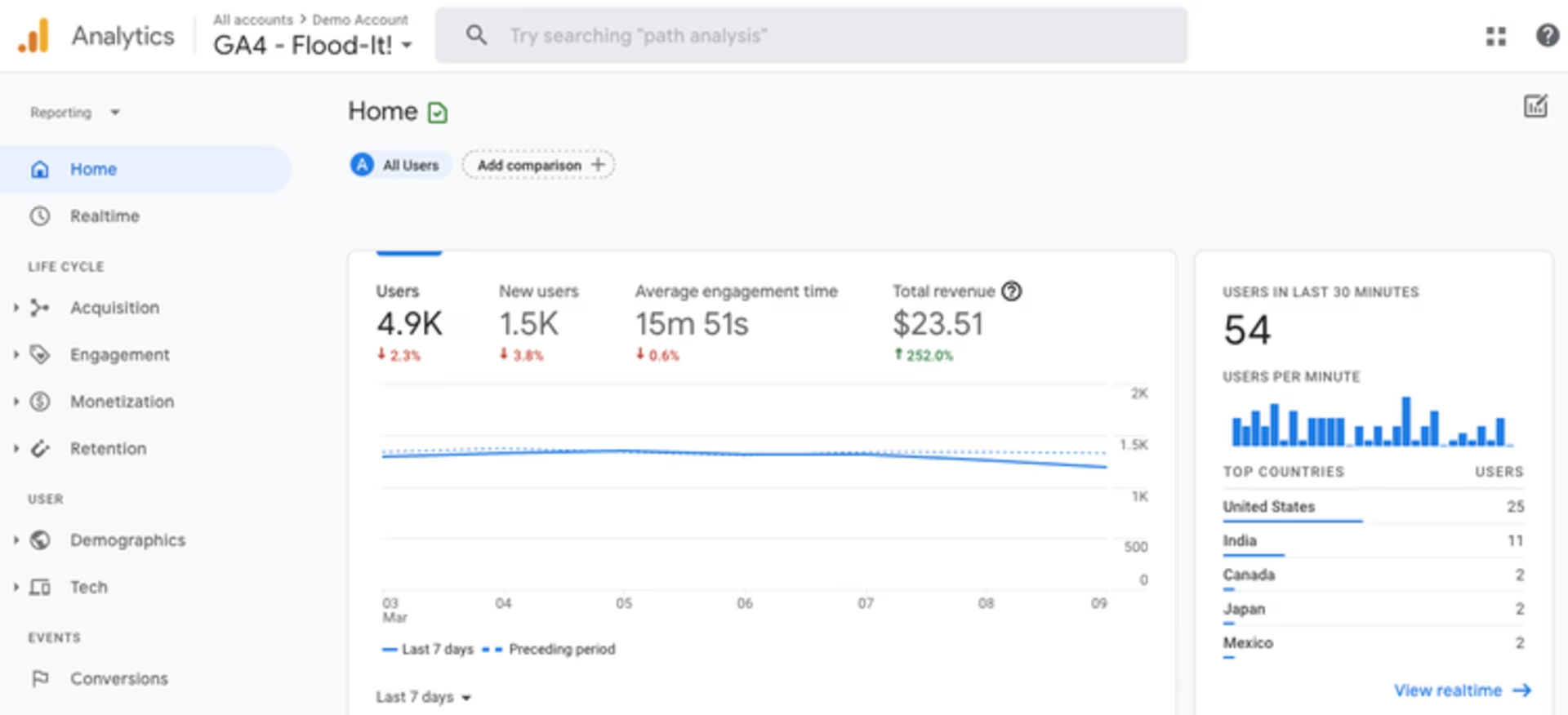
Google Analytics (GA) est l’outil d’analyse Web traditionnel le plus populaire, utilisé par 74 % des professionnels de l’analyse. Si vous avez déjà configuré GA, vous pouvez passer à la section suivante. Sinon, voici un bref aperçu du processus de configuration :
1. Créez et configurez votre compte Google Analytics
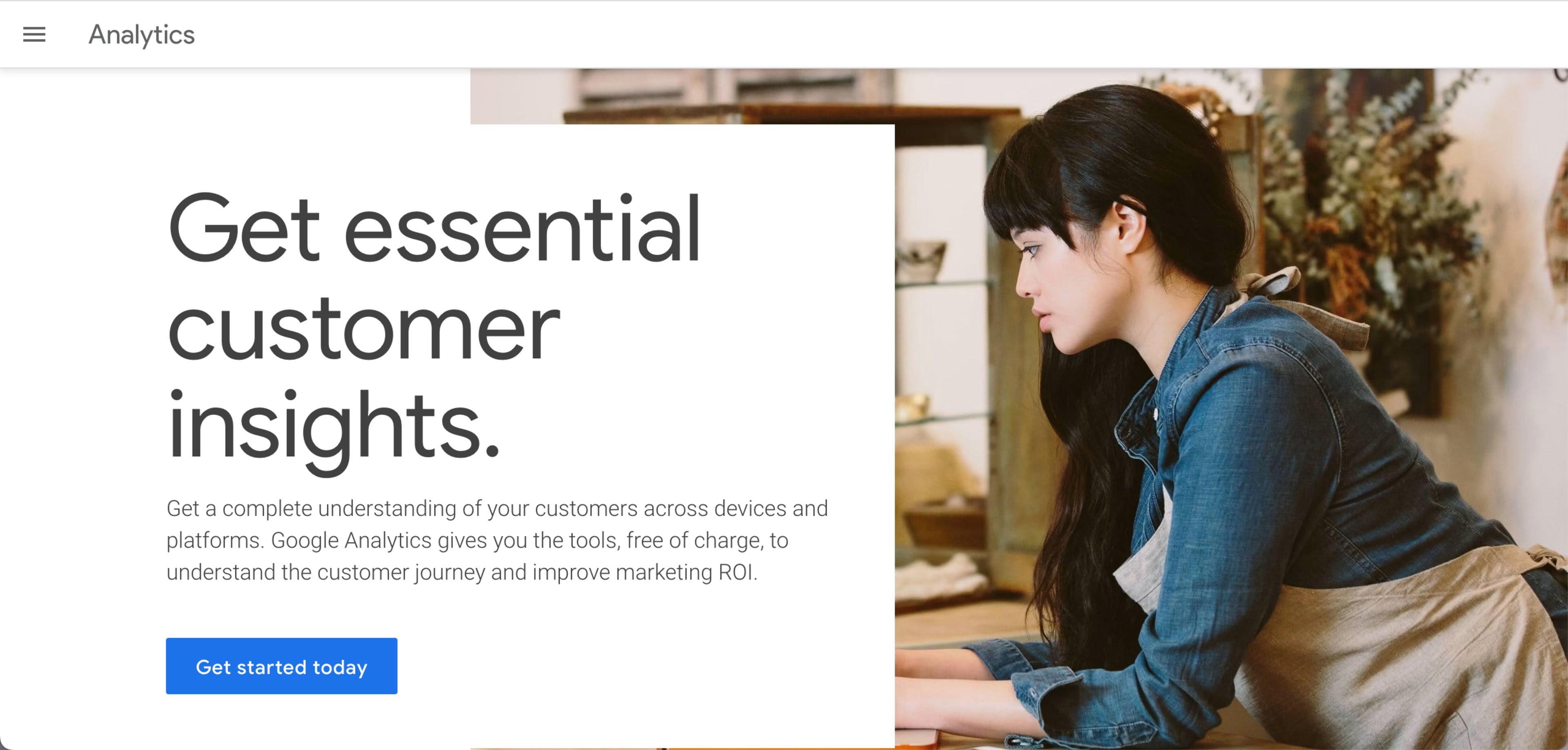
Il existe actuellement deux versions de Google Analytics : l’ancienne (Universal Analytics) et la nouvelle (GA4, lancée en octobre 2020).
Voici comment configurer GA4.
Et voici comment passer d’Universal Analytics à GA4.
2. Ajoutez un code de suivi GA à vos pages
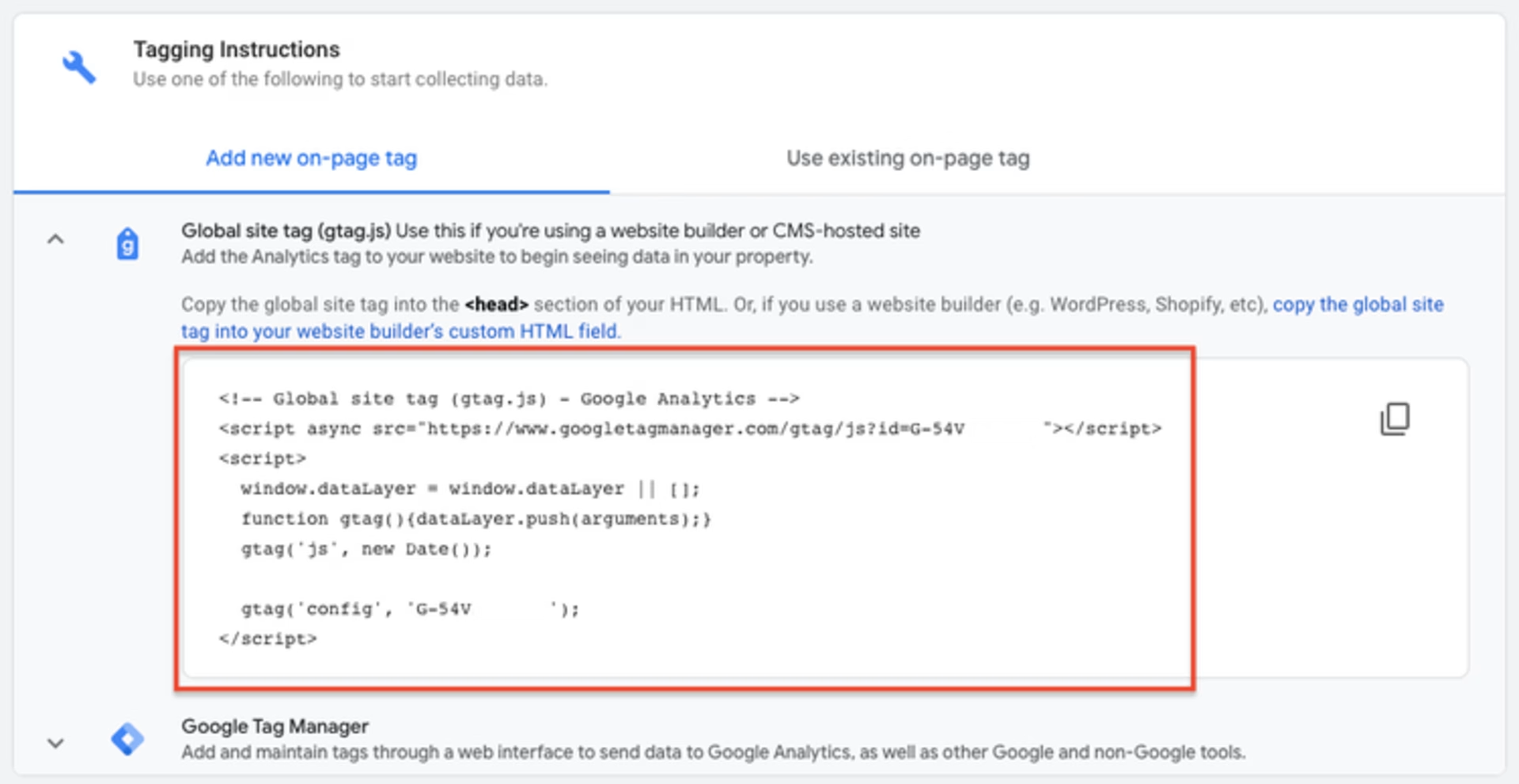
Collez le global site tag dans la section <head> de chaque page ou ajoutez-le avec Google Tag Manager.
3. Consultez les rapports
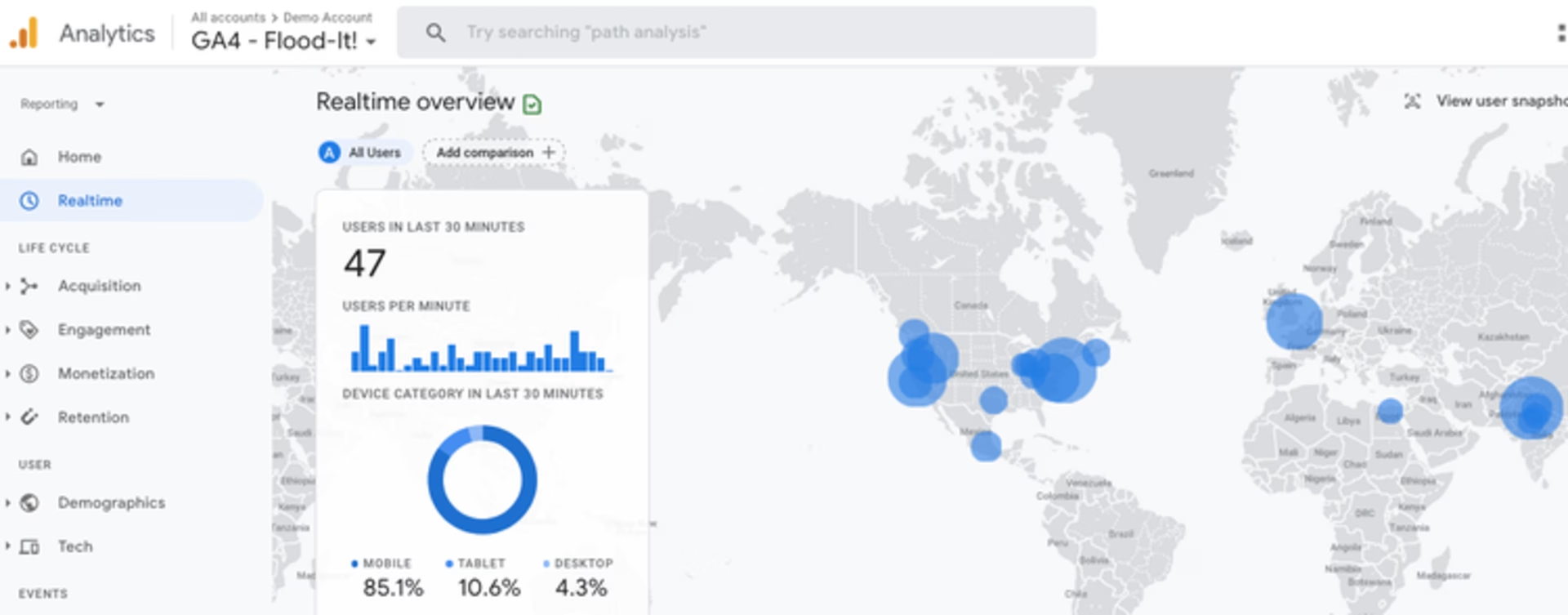
Google Analytics génère des rapports dès que votre site est visité.
Commencez par le rapport en temps réel (Rapport > Temps réel) pour visualiser les données de trafic en direct et vérifier que GA est correctement configuré.
Le(s) problème(s) avec GA
GA vous permet de suivre de nombreuses métriques quantitatives utiles, comme les transactions de e-commerce, les événements et les conversions, mais il existe deux problèmes majeurs :
1) Il y a tellement de données qu’il est facile de s’y perdre : commencer avec GA, c’est assez simple, mais devenir un expert peut être un travail à plein temps (littéralement).
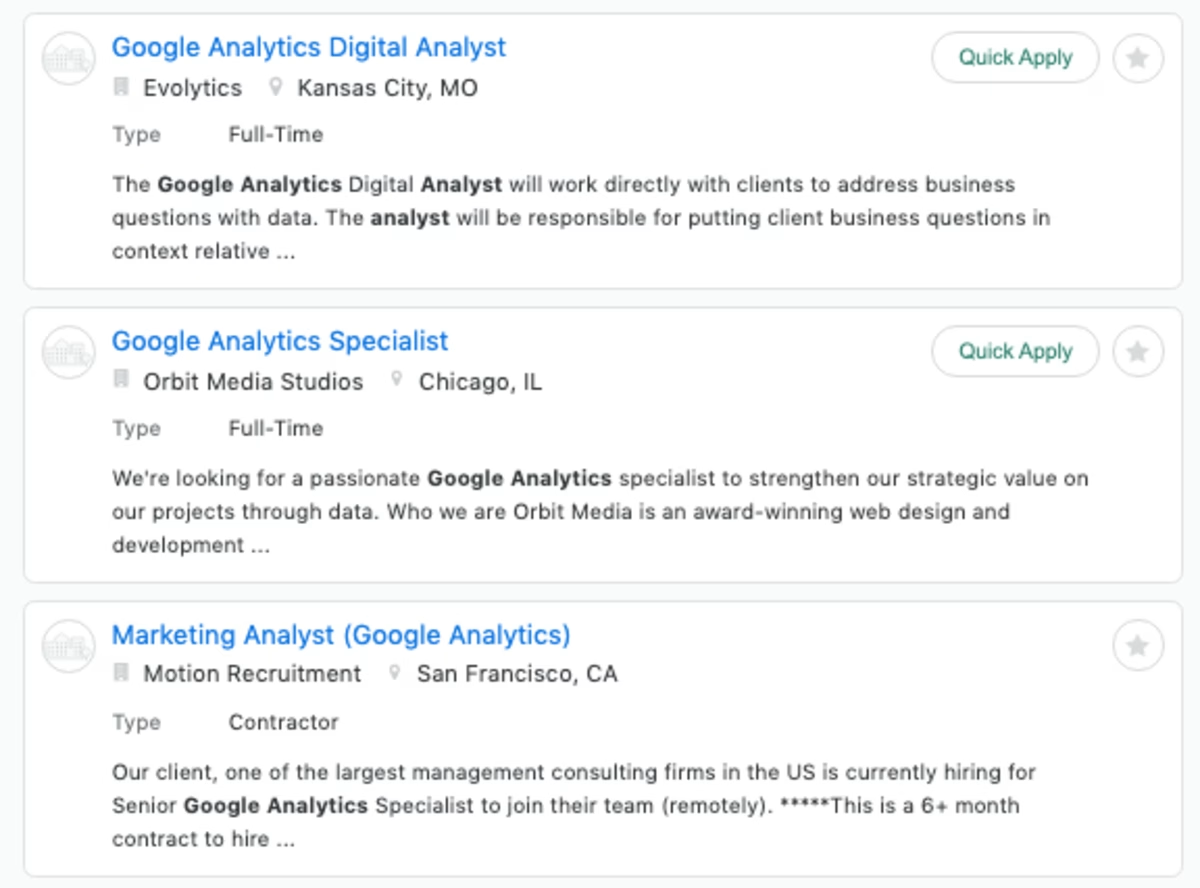
Il y a beaucoup de fonctionnalités et d’options, et GA4 produit des rapports radicalement différents de ceux auxquels nous avons été habitués ces 5 à 10 dernières années. Notre enquête auprès des professionnels de l’analyse a révélé que 1 personne sur 5 se sentait perdue avec les outils comme Google Analytics (et c’était avant GA4).
2) Il ne vous dit pas pourquoi les utilisateurs se comportent comme ils le font : par exemple, vous pouvez apprendre qu’une page de destination a un faible taux d’engagement à partir des données GA, mais vous ne pouvez qu’en deviner la cause. C’est pourquoi vous devez associer GA à l’analyse comportementale des utilisateurs, pour compléter le tableau et découvrir comment les utilisateurs interagissent réellement avec votre site.
Comment suivre l'activité des utilisateurs avec l'analyse comportementale
L’analyse comportementale est le processus de suivi et d’analyse des données quantitatives et qualitatives des utilisateurs afin d’identifier comment les internautes interagissent avec votre site web ou votre produit, et pourquoi.
Les outils d’analyse comportementale donnent un contexte aux informations que vous obtenez de GA en vous permettant de suivre directement le comportement des utilisateurs sur la page. Leur utilisation conjointe vous permet de mieux comprendre comment les utilisateurs perçoivent une page, ce qui vous permet de résoudre les problèmes, d’optimiser l’expérience utilisateur et d’améliorer les taux de conversion.
La configuration d’un outil d’analyse comportementale SaaS se fait de la même manière que pour GA : inscrivez-vous, ajoutez un code de suivi et affichez les rapports. Voici comment démarrer avec les deux outils d’analyse comportementale les plus populaires : les heatmaps et les Session Replay.
Découvrez où les utilisateurs cliquent et défilent grâce à des heatmaps
La façon la plus simple de suivre et de visualiser les zones où les utilisateurs cliquent, se déplacent et font défiler les pages est d’utiliser des heatmaps.
Les heatmaps de sites web sont des représentations visuelles des éléments les plus populaires (rouge) et les plus impopulaires (bleus) d’une page. Elles vous permettent de comprendre en un coup d’œil de ce que les visiteurs regardent et ce qu’ils ignorent, ce qui vous aide à identifier des modèles et à optimiser l’engagement.
Il existe trois types principaux de heatmap :
Les heatmaps de défilement montrent jusqu'où les utilisateurs font défiler la page et la position moyenne de repli.
Les heatmaps des clics montrent où les visiteurs d'un site web cliquent (et appuient sur mobile)
Les heatmaps de mouvement montrent comment les utilisateurs déplacent leur souris lorsqu'ils naviguent.
Le suivi en action avec les cartes de chaleur (heatmaps)
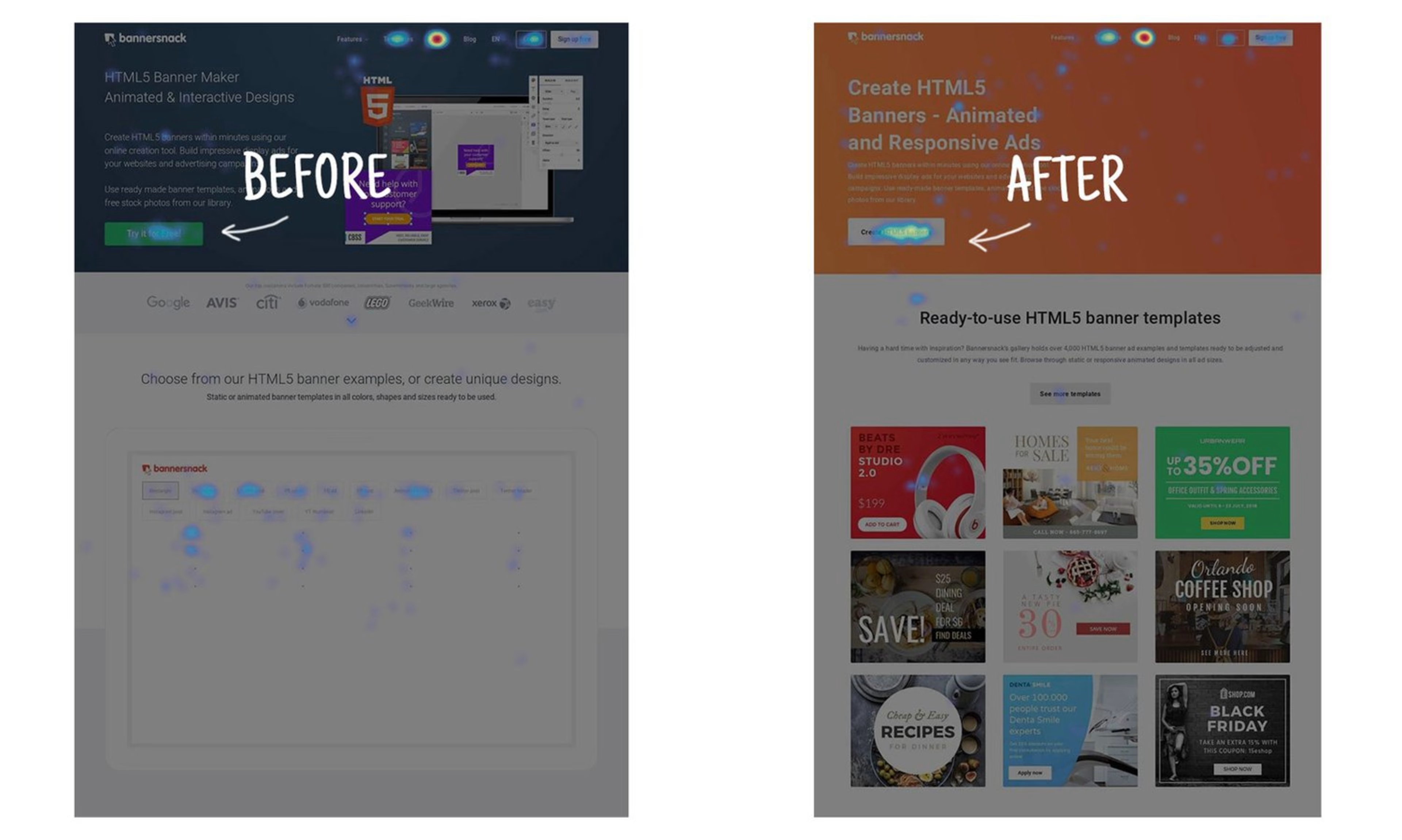
Les UX designers de Bannersnack, une plateforme de conception graphique, ont utilisé des heatmaps pour suivre la façon dont les visiteurs interagissent avec les principales pages de destination. Sur la base des données des heatmaps, l’équipe a créé une conception alternative pour effectuer un test A / B par rapport à l’ancien. La nouvelle itération a entraîné une augmentation impressionnante des inscriptions de 25 %.
Contentsquare est devenu un élément essentiel de notre processus d'optimisation des conversions. Il nous aide à mieux comprendre nos clients et, au final, à augmenter nos ventes. Nous le recommandons vivement !
💡Pro tip: if you’re in the game of digital marketing and conversion rate optimization (CRO), then you’ll know that user tracking tools like GA will only show you conversion metrics like exit and bounce rates without explaining why. Funnels, on the other hand, give you the data and provide an explanation—all without you having to switch between multiple platforms.
Investigate ongoing drop-offs or see how a new landing page performs after launch by diving deep into funnel analysis with Contentsquare's behavior analytics tools. Notice a lot of rage clicks on a landing page’s heatmap? Tab over to Funnels in the Contentsquare dashboard to see if it’s affecting your conversion funnel.
Découvrez comment les utilisateurs interagissent grâce aux enregistrements de sessions
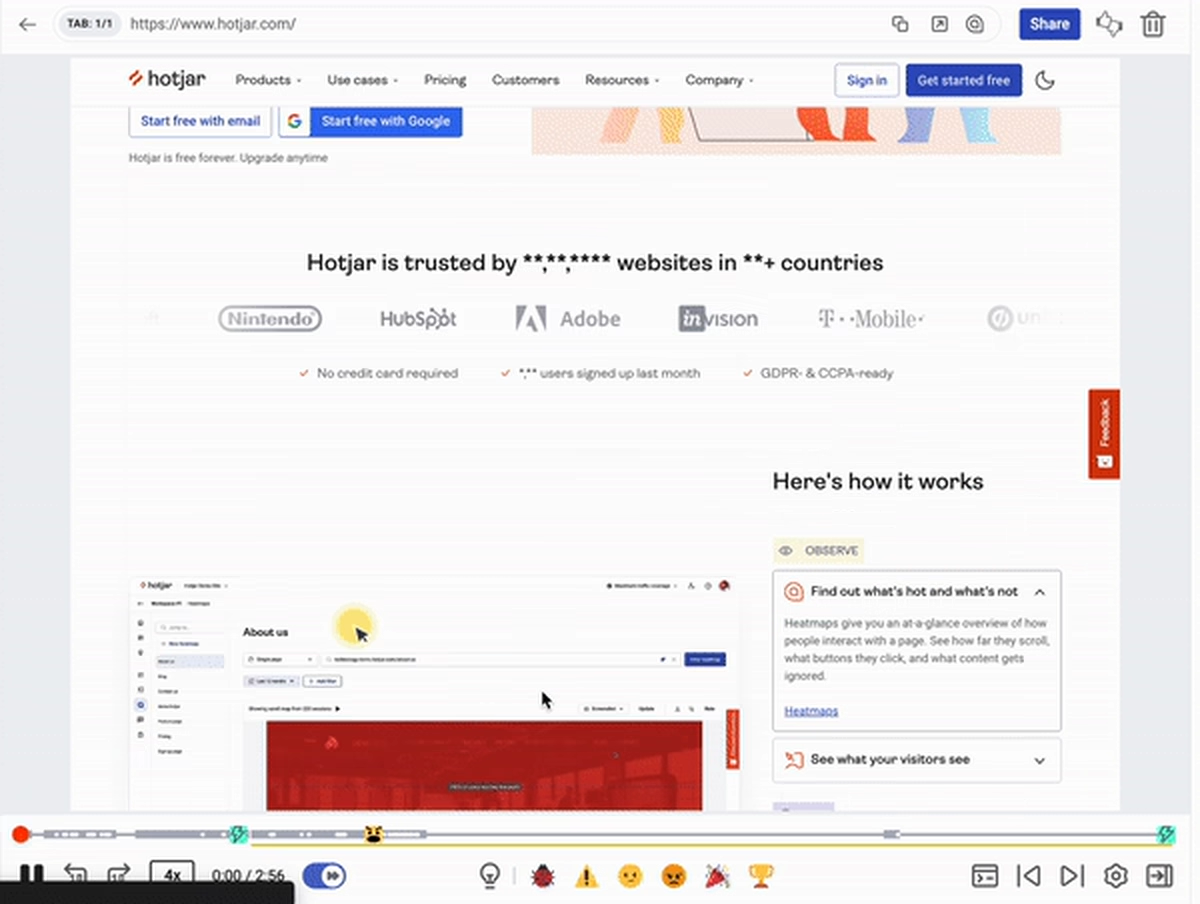
Les heatmaps sont idéales pour vous montrer l’expérience globale des utilisateurs sur n’importe quelle page. Mais vous obtiendrez un aperçu qualitatif plus riche en examinant comment les utilisateurs individuels interagissent avec votre site sur plusieurs pages. Et pour cela, vous aurez besoin des Session Replay.
Les enregistrements de session (également connus sous le nom de rediffusions utilisateur) sont des rendus d’actions réelles des utilisateurs lorsqu’ils naviguent sur un site web. Les enregistrements montrent les mouvements de la souris, les clics, les appuis et le défilement sur plusieurs pages sur ordinateur et mobile.
Un suivi respectueux de la confidentialité : Contentsquare est conçu pour vous aider à comprendre le comportement des utilisateurs, et non pour collecter des données sensibles. C’est pourquoi nos enregistrements de session sont conformes au RGPD, ne collectent pas d’informations inutiles telles que les adresses IP et suppriment par défaut toutes les données de frappe (c’est-à-dire tout ce qu’un utilisateur saisit).
1. Activez Recordings sur votre site
Sélectionnez le menu “Recordings” dans la colonne de gauche, puis cliquez sur le bouton vert pour configurer un nouvel instantané d’enregistrement.
2. Démarrez l'enregistrement
Choisissez votre type d’enregistrement (le plan gratuit vous permet d’obtenir un échantillon de 100 enregistrements) et cliquez sur le bouton “Démarrer l’enregistrement”.
Et voilà. Vous suivez maintenant l’activité de la session utilisateur. Une fois que vous avez du trafic, votre dashboard Recordings ressemblera à ceci :
Conseil de pro : si vous utilisez Optimizely pour les tests A / B, vous pouvez filtrer automatiquement Contentsquare Recordings par ID d’expérience.
Dans le dashboard de Recordings, accédez à Ajouter un filtre > Google Optimize et collez / sélectionnez l’ID d’expérience approprié.
3. Examinez vos enregistrements
La dernière étape et la plus importante consiste à regarder et à analyser vos enregistrements de session (pop-corn en option, mais fortement recommandé 🍿).
Nous avons rédigé un guide détaillé sur l’analyse des enregistrements des utilisateurs qui vous aidera à gagner du temps et à tirer le meilleur parti de vos enregistrements.
💡Pro tip: one aspect worth highlighting here is Contentsquare's zoom in and out feature, which allows you to toggle effortlessly between the big picture insights from heatmaps and the granular detail that individual session recordings offer.
For example, if you spot a user clicking on something unexpected during a recording, zoom out to that page’s heatmap to see how common the behavior is and determine if you need to switch up the page design—or do it all in reverse by zooming in to a recording from a heatmap.
Le suivi en action avec les sessions d'enregistrement
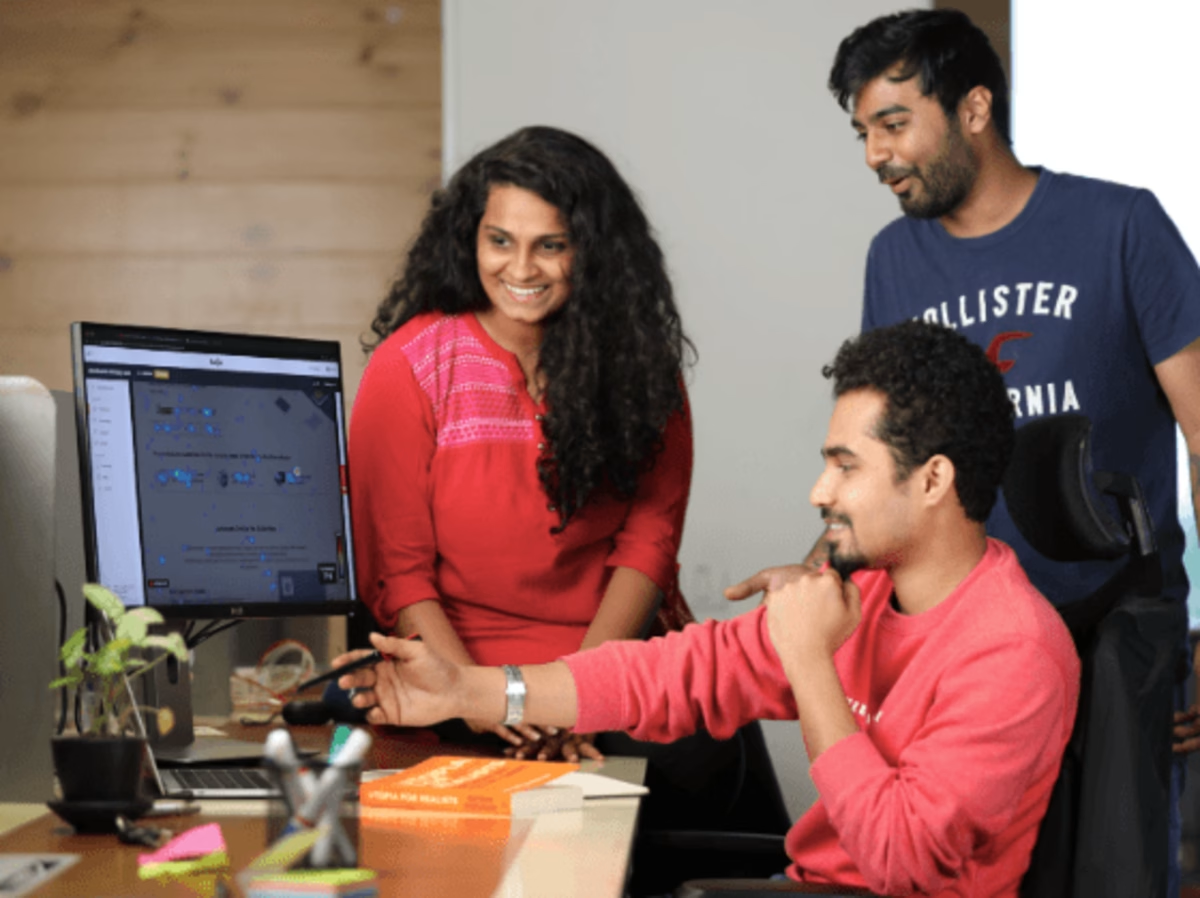
L’équipe de conception de produits Razorpay, un portail de paiement en ligne, a utilisé des enregistrements de session pour optimiser un produit nouvellement lancé : les pages de paiement WYSIWYG. En observant comment les visiteurs réels interagissent avec le produit en direct, l’équipe a pu optimiser sa conception pour améliorer l’expérience utilisateur :
"Les enregistrements de sessions nous ont aidés à comprendre les différentes façons dont les visiteurs utilisent le produit. Nous avons également identifié les zones de la page où nous pouvions encore optimiser la conception."
Pour aller plus loin : combinez les données de suivi avec le feedback des utilisateurs
Une fois que vous avez repéré un comportement intéressant ou inhabituel dans les heatmaps et les enregistrements de session, demandez à vos visiteurs et à vos clients un feedback direct pour en savoir plus sur les raisons de leur comportement (par exemple, pourquoi ils sont sur le point de quitter votre site).
Même une enquête à question unique peut vous livrer un aperçu précieux et conduire à des améliorations de l’expérience utilisateur tout en participant à la croissance de l’activité.
Si vous utilisez Contentsquare, vous pouvez configurer notre outil d’enquête sur site sur site pour obtenir le feedback instantané des utilisateurs sur votre site web. Jetez un coup d’œil à ces exemples d’enquête pour voir comment de vraies entreprises utilisent les enquêtes pour recueillir le feedback, et cette liste de questions d’enquête pour vous aider à déterminer les meilleures questions à poser à vos utilisateurs.
Je n'avais jamais utilisé Contentsquare Surveys auparavant, mais je me suis dit que ça valait le coup d'essayer. J'ai donc rapidement mis en place un sondage Contentsquare sur mon site dès le matin même. À ma grande surprise, dès la fin de la première journée, j'obtenais déjà certaines des réponses que je recherchais.
💡Pro tip: if you don’t have the time to devote to both user activity tracking and in-depth user feedback research, try Contentsquare AI for Surveys. In mere seconds, you can create a survey for any user activity tracking goal, then automatically generate a summary report that includes a suggested action plan.
![[Visual] Website monitoring Checklist Header](http://images.ctfassets.net/gwbpo1m641r7/28V4u2ZjcAoBy3805D8mkV/a87f42078ded3e74b73bc55e979a0783/AdobeStock_963706233.jpeg?w=3840&q=100&fit=fill&fm=avif)
![[Visual] Contentsquare's Content Team](http://images.ctfassets.net/gwbpo1m641r7/3IVEUbRzFIoC9mf5EJ2qHY/f25ccd2131dfd63f5c63b5b92cc4ba20/Copy_of_Copy_of_BLOG-icp-8117438.jpeg?w=1920&q=100&fit=fill&fm=avif)